
8、唇部的处理,选择减淡工具将画笔调成合适大小,再嘴唇原本的高光处一点一点细化。这里我也用了加深工具加深了唇部的整体轮廓。

9、隐藏手部图层后,合并其他可见图层,用套索工具选中眼睛及周围皮肤后,适当按Ctrl
+ Alt + D 羽化数值为10,确定后按Ctrl + J 复制到新的图层,再按Ctrl + T 自由变化,调整出你认为漂亮的眼型。
10、用同上的方法把眼皮的褶皱移下点,然后选择加深工具加深眼部轮廓和睫毛,让眼睛更加出彩。
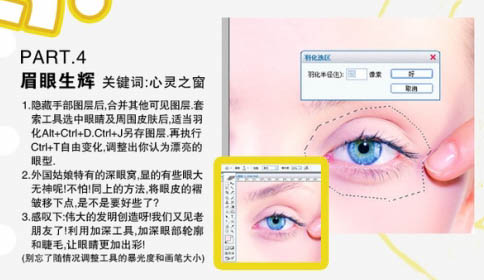
11、新建一个图层,盖印图层。用加深工具沿着眼珠的边缘涂抹,让眼珠看上去更大些。用套索工具选中眼珠部分,适当羽化。按Ctrl
+ U 调色。确定后用哪个减淡工具强化眼珠高光部分。
12、修复眼袋部分,选择修补工具一部分一部分修复眼袋的纹路。


原图下面开始我们的一图五抠教程,第一种抠图方法会讲的比较细致,之后的四种方法有些与第一种相同,所以会讲解的比较简单。PS抠图方法一1、

有时候为了设计需要,我们要手动制作出公章的效果(当然不是为了干违法乱纪的事哈),例如做出一个下面这样的效果:那么我们是怎么用Photo

本篇教程将教大家如何抠出与背景颜色相近且还带反光的头发,可以说是有一定的难度与技巧。相信大家学会这篇抠头发教程后,就没有抠不出的毛发图

九宫格原本是指一种数字游戏,但现在大家第一反映估计是多张照片的拼接,例如微信微博发多张照片的时候就会自动帮我们排列成九宫格形式。这种九

作者合成的非常细腻,很多细节的处理都值得借鉴,如水面倒影的处理部分,作者先制作好水波纹理,然后把倒影部分用置换和动感模糊滤镜特殊处理,
手机访问:M.PSDEE.COM/电脑访问:WWW.PSDEE.COM